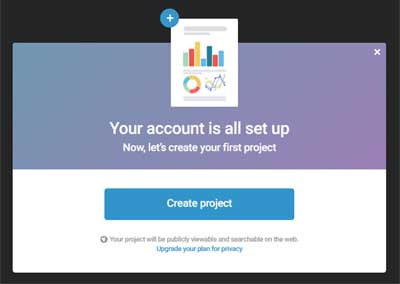Hoy en día, cualquier persona que quiera puede crear infografías y gráficos online de gran calidad para de este modo, presentarlos donde estimen conveniente y sin tener para ello, grandes conocimientos o habilidades para manejar algún programa de diseño gráfico. Pues, en la actualidad existen algunos servicios online como lo es, Infogram que dotan a los interesados de una batería de posibilidades para confeccionar y hacer infografías de gran nivel para exponer o explicar alguna cosa de interés de forma muy visual y desde luego, deleitando con este tipo de presentación que son muy didácticas como amenas de ver y por eso, en Recursos Prácticos queremos ofrecer la guía de cómo crear una cuenta en Infogram gratis y así, puedan hacer infografías y gráficos fácilmente y de nivel profesional.
Hoy en día, cualquier persona que quiera puede crear infografías y gráficos online de gran calidad para de este modo, presentarlos donde estimen conveniente y sin tener para ello, grandes conocimientos o habilidades para manejar algún programa de diseño gráfico. Pues, en la actualidad existen algunos servicios online como lo es, Infogram que dotan a los interesados de una batería de posibilidades para confeccionar y hacer infografías de gran nivel para exponer o explicar alguna cosa de interés de forma muy visual y desde luego, deleitando con este tipo de presentación que son muy didácticas como amenas de ver y por eso, en Recursos Prácticos queremos ofrecer la guía de cómo crear una cuenta en Infogram gratis y así, puedan hacer infografías y gráficos fácilmente y de nivel profesional.
* Por cierto, les puede interesar: abrir una cuenta en Canva (la alternativa)… >>
Tabla de contenidos
Crear una cuenta en Infogram | Paso # 1
En primer lugar, deberán acceder al home o portada del sitio oficial de Infogram y para hacer esto, tienes 2 opciones que les permitirá además, entrar a Infogram cada vez que quieran y que son:
- Usando el buscador: básicamente, deberán escribir el nombre que identifica este servicio web “Infogram” en el casillero de búsqueda del buscador que usen (Bing, Yahoo!, Yandex por no nombrar a Google) y luego, dan en clic respectivo en “Enter” para que se muestren los resultados y justo ahí, le darán un clic al correcto que por lo general, se ubica en la primera ubicación y se identifica con la URL “https//:www.infogram.com” y con ello, podrán acceder a la portada de Infogram.
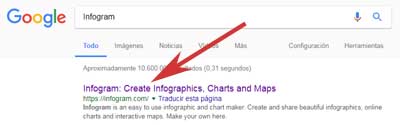
- Usando la URL: una buena opción y mucho más directa, es escribir de manera correcta la URL o dirección web de este servicio online «www.infogram.com» en la barra de direcciones del navegador que usen (Firefox, Chrome, Safari, u otros) y luego de esto, dan un clic en “Enter” y así, accederán de forma directa y rápida a este servicio de diseño online.
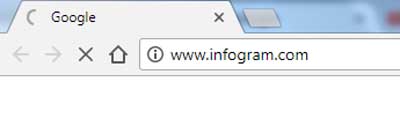
Crear una cuenta en Infogram | Paso # 2
Una vez en la portada de Infogram, podrán hacer un clic en el botón que dice “Get started” y que está en la parte superior derecha o bien, podrán hacer un clic en el botón rojo central que dice “Join Now, it’s free”.
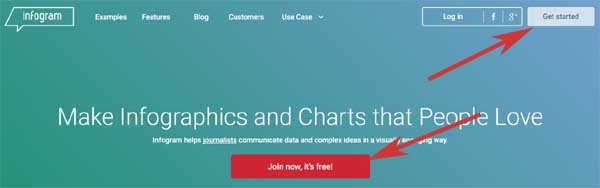
Con el clic anterior dado, se desplegara una ventana central con 3 opciones para crear una cuenta en Infogram y que son, las siguientes:
- Crear una cuenta en Infogram con Facebook: haciendo un clic en el botón “Sign Up whit Facebook” y con ello, se cargara una página de acceso a la cuenta de Facebook e ingresaran sus datos para iniciar el registro en Inforgram.
- Crear una cuenta en Infogram con Google+: haciendo un clic en el botón “Sign Up whit Google” y con ello, se abrirá una página de acceso al correo de Gmail donde deberán escribir su correo electrónico hacer un clic en “Siguiente” y luego agregar la contraseña e iniciar sesión para proceder con el registro en Infogram.
- Crear una cuenta en Infogram con el correo: completando los casilleros, en el primer casillero se escribirá el correo electrónico y en el segundo, se escribirá una contraseña o clave que no sea fácil de descubrir por terceros y que la puedan recordar para así, evitar en el futuro el procedimiento de recuperación de una cuenta (por cierto, pueden anotarla en algún papel) y luego de llenar estos casilleros o campos harán entonces, un clic en el botón que dice “Create account”.
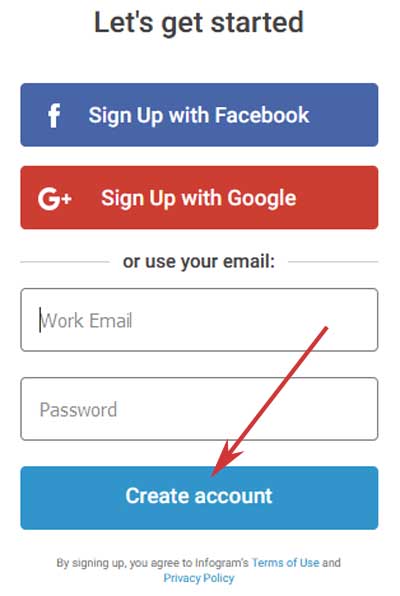
Pues bien, para efectos de este tutorial se ha elegido la clásica forma de registrarse en Infogram por medio del correo electrónico y además se aconseja este, ya que no son pocas las personas que cuando se registran en algún servicio online tienen más de algún problema en el futuro de acceso o también, al intentar cambiar el modo de registro.
Crear una cuenta en Infogram | Paso # 3
Con el paso anterior, se cargara una nueva página que les dará por un lado, la bienvenida respectiva a Infogram y por otro lado (lado izquierdo de la pantalla), les conmina a completar un pequeño formulario y que es, el siguiente: en First name: Ingresaran su nombre y en Last name: ingresaran su apellido y luego de hacer esto, harán un clic en el botón que dice “Next”.
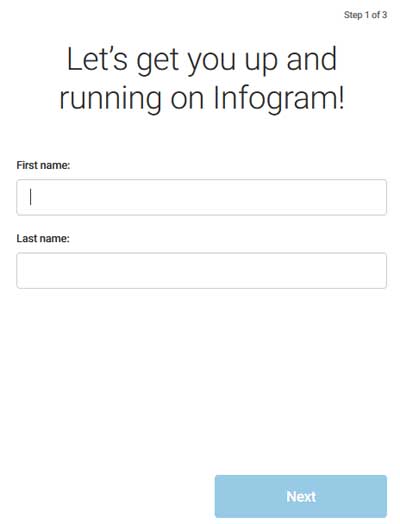
Aparecerá una nueva página, dónde les preguntan ¿A qué tipo de organización perteneces? Y entonces, deberán elegir con un clic una de las opciones que se muestran más abajo y que son: Media (medios de comunicación), Enterprise (empresa), School / University (colegio / universidad), Govemment / NGO (Gobierno u ONG), Self-employed (trabajador por cuenta propia), Small and Medium Business (pequeña y mediana empresa).
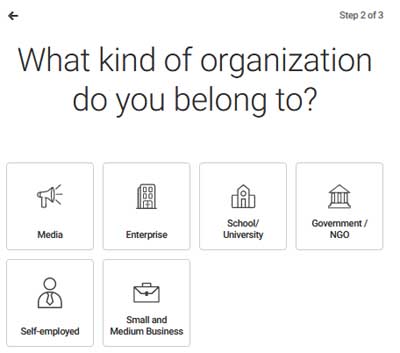
Se desplegará una nueva página y la información que aparecerá dependerá desde luego, de la opción que han escogido anteriormente. En el caso de este tutorial, se ha elegido Self-employed en la etapa previa y en esta etapa, me preguntan ¿What is your role? (¿Cuál es tu papel?) Apareciendo las siguentes opciones y debo escoger una: Executive Director, Journalist Editor, Editor in chief, Program/ Project Manager, Writer/ Blogger, Designer y Other.
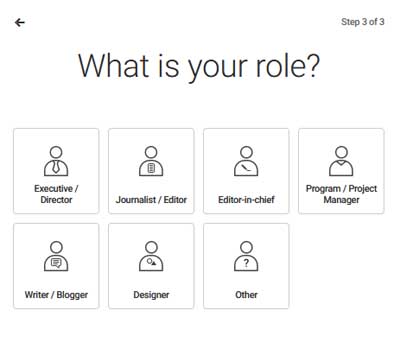
Terminando este proceso, se cargara una nueva página con una ventana central donde se describe que la cuenta en Infogram ha sido configurada y que ahora, pueden crear su primer proyecto con un clic en el botón que dice “Create Project” y que les servirá, como un ejercicio para entender el funcionamiento, acostumbrarse a su entorno como también, apreciar las múltiples posibilidades o recursos que tiene Infogram para crear impresionantes infografías, esquemas y gráficos.